手机无法连上电脑怎么办 手机跟电脑连接不上怎么办
更新时间:2023-03-28 15:36:47作者:yang
我们可以使用手机连接上电脑进行一些传输文件之类的操作,但是有用户却遇到了手机无法连上电脑的问题,用户确认了数据线也没有问题,还是不知要怎么办,那么手机无法连上电脑怎么办呢,下面小编给大家分享解决该问题的方法。
解决方法:
1、首先要确保计算机和手机的USB接口以及手机数据线没有出现任何问题。

2、当数据线已经连接上后需要对手机进行操作(一般这时候手机会显示“选择USB模式”,如“PC套件、大容量存储、图像传送、多媒体传送”)。

3、如果没有显示“选择USB模式”,一般在诸如“设置”——“连接功能”——“USB”,这里就会有“选择USB模式”和“连接时是否询问”设置。

4、如果还是不行,有可能是驱动出现问题,鼠标右击“计算机”,打开的快捷菜单单击“属性”命令。
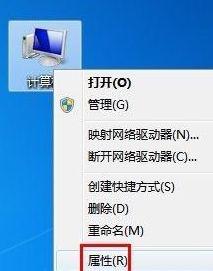
5、打开系统属性窗口,在左侧蓝色区域单击“设备管理器”。

6、展开“便携设备”、“磁盘驱动器”、“通用串行总线控制器”,卸载掉手机的驱动程序。
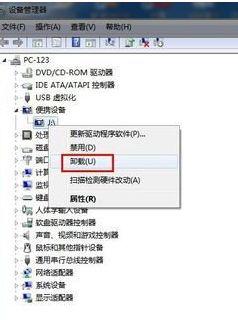
7、然后右击计算机名称,单击“扫描检查硬件改动”命令会自动安装驱动程序。
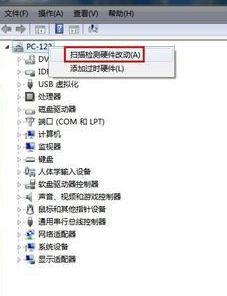
以上就是手机跟电脑连接不上的解决方法,同样遇到两个设备不能连接的,可以按上面的方法来进行解决。
手机无法连上电脑怎么办 手机跟电脑连接不上怎么办相关教程
- 无线手机能连上电脑连不上怎么解决 无线手机连接电脑失败怎么办
- 无线网络手机能连上电脑连不上怎么办 无线网络手机连接电脑失败怎么解决
- 手提电脑连不上手机热点怎么办 手机热点连接不上电脑怎么办
- 手机热点连接电脑无法上网 电脑连接手机热点却无法上网怎么办
- 笔记本电脑连不上手机热点怎么办 手机热点连接不上电脑怎么办
- 电脑与手机热点怎么连接不上 电脑手机热点连接不上怎么办
- 电脑怎么连接手机热点上网 如何让电脑连上手机热点
- 电脑连接不了手机的热点怎么办 手机热点连接不上电脑怎么办
- 手机可以连接的wifi为什么电脑连不上 手机可以连接的wifi电脑连不上是怎么回事
- 电脑连不上手机的网怎么办 电脑无法连接手机热点的原因有哪些
- 电脑没网络怎么连接手机热点 手机热点连接不上电脑怎么办
- 笔记本连不上手机热点怎么解决 手机热点连接不上电脑怎么办
- U盘装机提示Error 15:File Not Found怎么解决 U盘装机Error 15怎么解决
- 酷我音乐电脑版怎么取消边听歌变缓存 酷我音乐电脑版取消边听歌功能步骤
- 设置电脑ip提示出现了一个意外怎么解决 电脑IP设置出现意外怎么办
- w8系统运行程序提示msg:xxxx.exe–无法找到入口的解决方法 w8系统无法找到入口程序解决方法
电脑教程推荐
- 1 w8系统运行程序提示msg:xxxx.exe–无法找到入口的解决方法 w8系统无法找到入口程序解决方法
- 2 雷电模拟器游戏中心打不开一直加载中怎么解决 雷电模拟器游戏中心无法打开怎么办
- 3 如何使用disk genius调整分区大小c盘 Disk Genius如何调整C盘分区大小
- 4 清除xp系统操作记录保护隐私安全的方法 如何清除Windows XP系统中的操作记录以保护隐私安全
- 5 u盘需要提供管理员权限才能复制到文件夹怎么办 u盘复制文件夹需要管理员权限
- 6 华硕P8H61-M PLUS主板bios设置u盘启动的步骤图解 华硕P8H61-M PLUS主板bios设置u盘启动方法步骤图解
- 7 无法打开这个应用请与你的系统管理员联系怎么办 应用打不开怎么处理
- 8 华擎主板设置bios的方法 华擎主板bios设置教程
- 9 笔记本无法正常启动您的电脑oxc0000001修复方法 笔记本电脑启动错误oxc0000001解决方法
- 10 U盘盘符不显示时打开U盘的技巧 U盘插入电脑后没反应怎么办
win10系统推荐
- 1 索尼笔记本ghost win10 32位优化安装版v2023.04
- 2 系统之家ghost win10 32位中文旗舰版下载v2023.04
- 3 雨林木风ghost win10 64位简化游戏版v2023.04
- 4 电脑公司ghost win10 64位安全免激活版v2023.04
- 5 系统之家ghost win10 32位经典装机版下载v2023.04
- 6 宏碁笔记本ghost win10 64位官方免激活版v2023.04
- 7 雨林木风ghost win10 64位镜像快速版v2023.04
- 8 深度技术ghost win10 64位旗舰免激活版v2023.03
- 9 系统之家ghost win10 64位稳定正式版v2023.03
- 10 深度技术ghost win10 64位专业破解版v2023.03